Tipps zum Neustart von Cisco Business Wireless Access Points
Ziel
In diesem Artikel werden die Schritte und Tipps zum Durchführen eines Neustarts bei Cisco Business Wireless Access Points beschrieben.
Wenn Sie mit den Begriffen in diesem Dokument nicht vertraut sind, lesen Sie Cisco Business: Glossar der neuen Begriffe.
Unterstützte Geräte | Firmware-Version
- 140AC (Datenblatt) | 10.4.1.0 (Aktuelle Version herunterladen)
- 141ACM (Datenblatt) | 10.4.1.0 (Aktuelle Version herunterladen)
- 142ACM (Datenblatt) | 10.4.1.0 (Aktuelle Version herunterladen)
- 143ACM (Datenblatt) | 10.4.1.0 (Aktuelle Version herunterladen)
- 240AC (Datenblatt) | 10.4.1.0 (Aktuelle Version herunterladen)
Einleitung
Cisco Business Wireless Access Points (WAPs) basieren auf 802.11 a/b/g/n/ac (Wave 2) und verfügen über interne Antennen. Diese WAPs unterstützen den neuesten 802.11ac Wave 2-Standard für eine höhere Leistung, einen besseren Zugriff und Netzwerke mit höherer Dichte. Sie bieten branchenführende Leistung mit hochsicheren und zuverlässigen Wireless-Verbindungen für ein robustes mobiles Endbenutzererlebnis.
Die Cisco Business WAPs können als herkömmliche Einzelgeräte oder als Teil eines Mesh-Netzwerks verwendet werden. Weitere Informationen zu einem Mesh-Netzwerk finden Sie unter Cisco Business: Welcome to Wireless Mesh Networking.
Gelegentlich ist ein Neustart erforderlich, auch wenn Sie die Firmware-Version aktualisieren. Hier sind einige Tipps, die Sie beachten sollten, wenn Sie einen Neustart durchführen.
Durchführen eines Neustarts
Hilfe für Anfänger
Diese umschaltbare Sektion zeigt Tipps für Anfänger.
Anmeldung
Melden Sie sich bei der Webbenutzeroberfläche (UI) des primären Access Points an. Öffnen Sie dazu einen Webbrowser, und geben Sie https://ciscobusiness.cisco ein. Möglicherweise erhalten Sie eine Warnung, bevor Sie fortfahren. Geben Sie Ihre Anmeldeinformationen ein.Sie können auch auf den primären Access Point zugreifen, indem Sie https://[ipaddress] (des primären Access Points) in einen Webbrowser eingeben.
Quick-Info
Wenn Sie Fragen zu einem Feld in der Benutzeroberfläche haben, überprüfen Sie, ob der Tooltipp wie folgt aussieht: ![]()
Probleme beim Auffinden des Symbols "Hauptmenü erweitern"?
Navigieren Sie zum Menü auf der linken Seite des Bildschirms. Wenn die Menüschaltfläche nicht angezeigt wird, klicken Sie auf dieses Symbol, um das Menü in der Seitenleiste zu öffnen.
Cisco Business-Anwendung
Diese Geräte verfügen über Begleitanwendungen, die einige Verwaltungsfunktionen mit der Web-Benutzeroberfläche teilen. Nicht alle Funktionen der Web-Benutzeroberfläche sind in der App verfügbar.
Häufig gestellte Fragen
Wenn Sie noch Fragen haben, können Sie unser Dokument mit häufig gestellten Fragen lesen. Häufig gestellte Fragen
Schritt 1
Sie können den primären Access Point manuell neu starten. Wählen Sie im Menü der Web-Benutzeroberfläche Erweitert > Primäre AP-Tools aus, und klicken Sie auf Primärer AP neu starten.
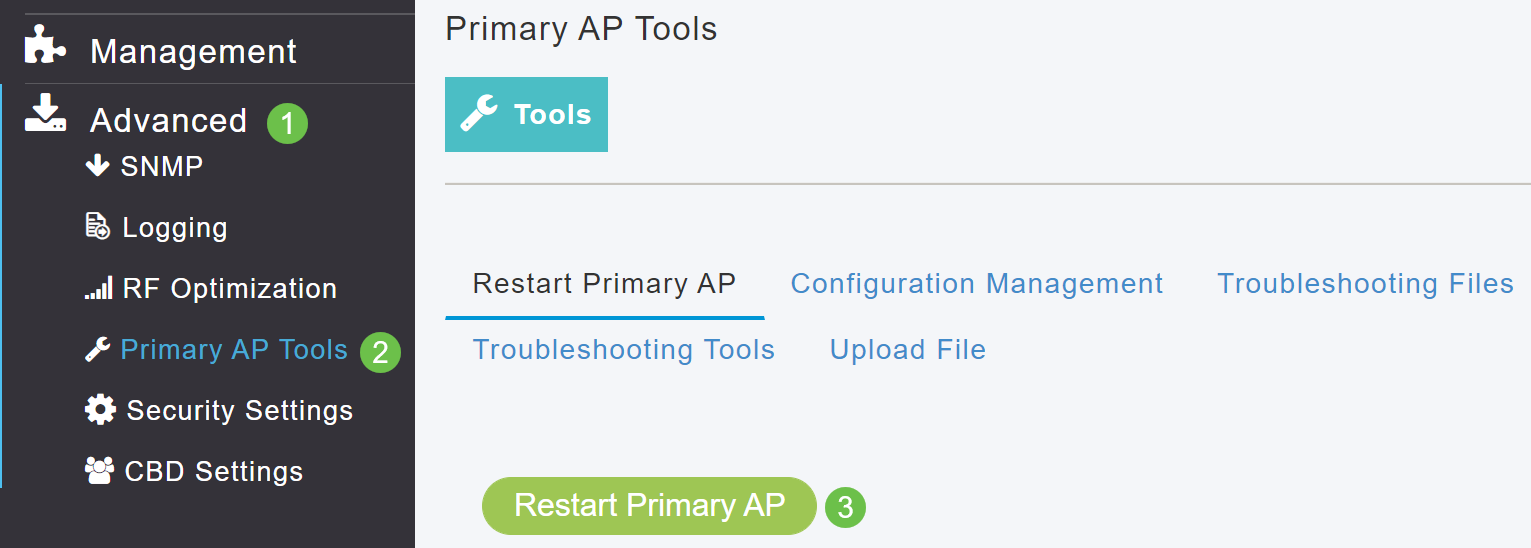
Schritt 2
Auf der Registerkarte Konfigurationsmanagement können Sie nach unten scrollen und die Option Reset to Factory Default Settings (Auf Werkseinstellungen zurücksetzen) auswählen. Dies würde alle Konfigurationen löschen und alles wieder auf die Standardeinstellungen zurücksetzen.
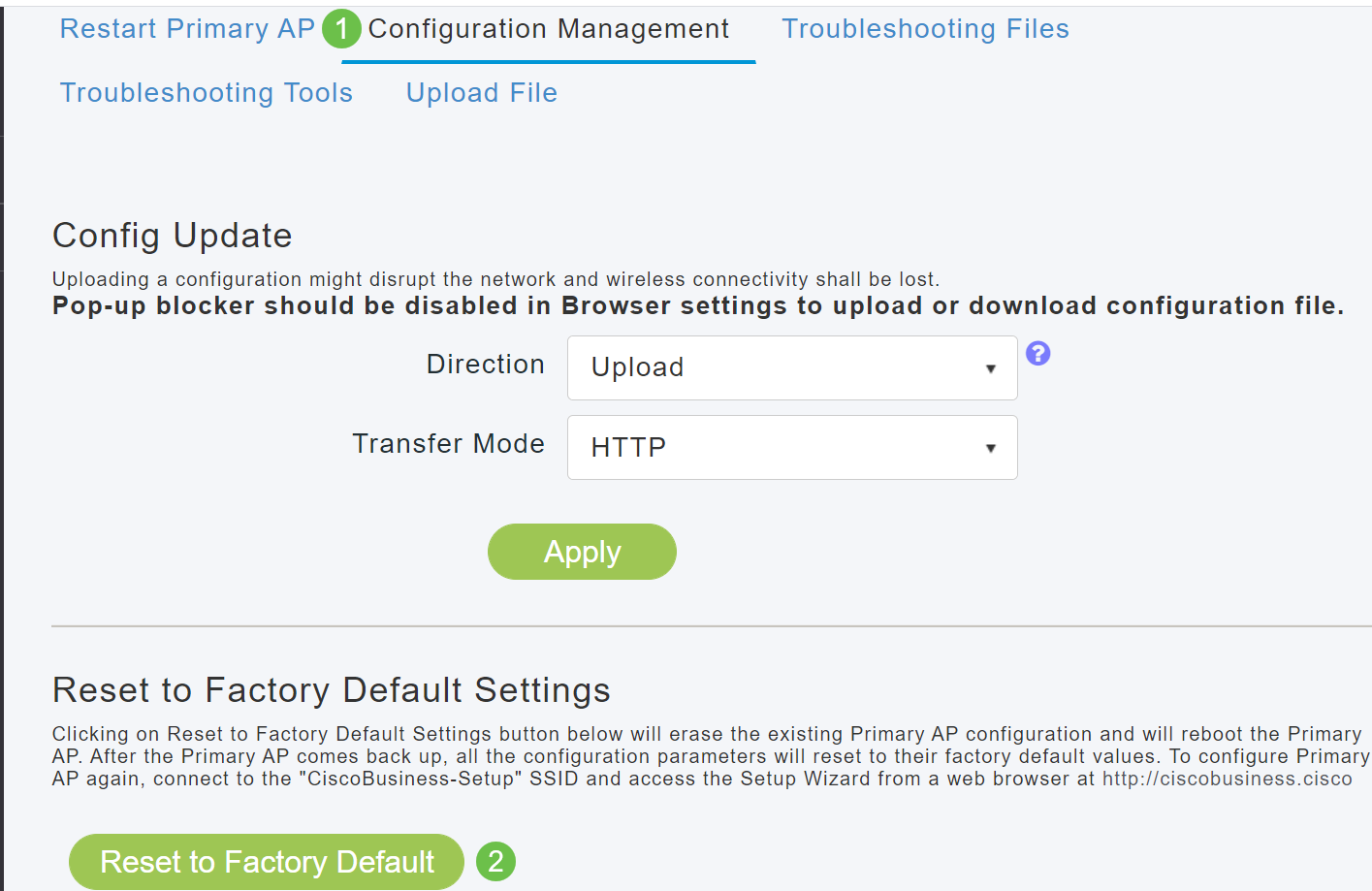
Schritt 3
Um den primären (sekundären) Access Point oder Mesh Extender zurückzusetzen, navigieren Sie zu Monitoring > Network Summary > Access Points.
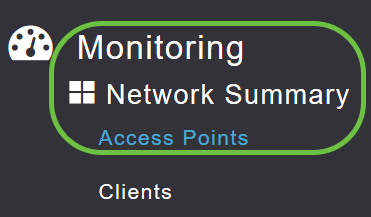
Schritt 4
Wählen Sie einen nicht primären AP aus.
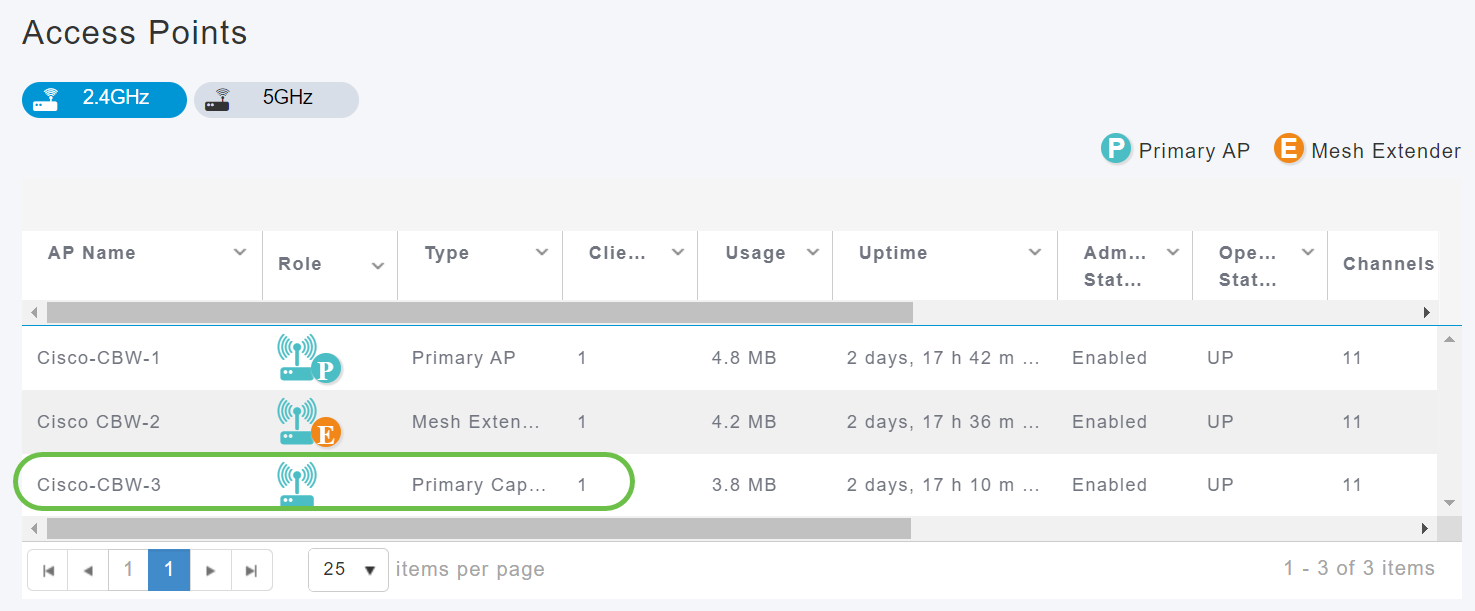
Schritt 5
Blättern Sie nach unten zum Abschnitt mit den AP-Details, und wählen Sie die Registerkarte Tools.

Schritt 6
Klicken Sie auf die Schaltfläche Factory Default (Werkseinstellungen).
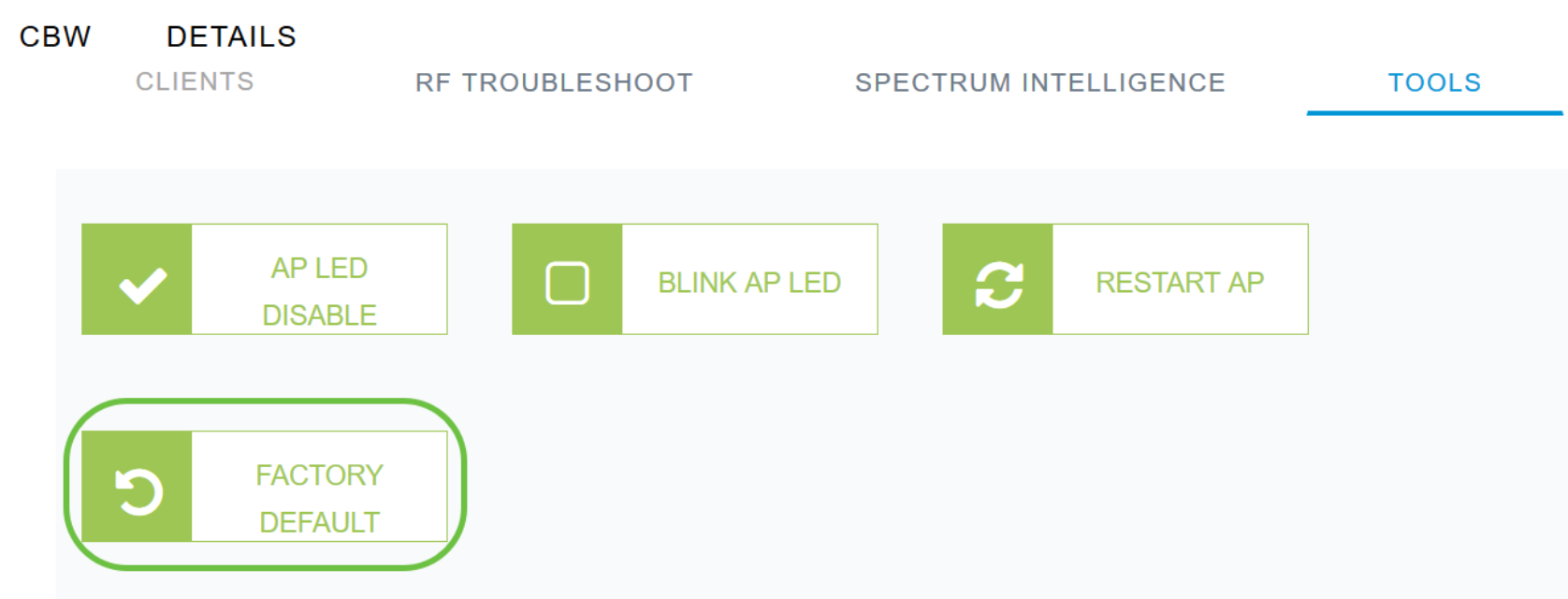
Tipps zum Neustart
- Ein Neustart dauert bis zu 10 Minuten. Haben Sie Geduld, es lohnt sich!
- Während eines Neustarts blinkt die LED in mehreren Mustern grün, wechselt schnell durch grün, rot und gelb, bevor sie wieder grün wird. Die Intensität und der Farbton der LED können von Einheit zu Einheit geringfügig variieren.
- Wenn der primäre AP neu startet, werden die Access Points getrennt und neu gestartet. Der primäre Access Point wird zuerst angezeigt, gefolgt von den Access Points mit ihren aktualisierten Images. Sobald der primäre Access Point auf die von einem Access Point gesendete Erkennungsanforderung mit seinem Erkennungsantwortpaket antwortet, sendet der Access Point eine Verbindungsanforderung.
Schlussfolgerung
Hier finden Sie einige Tipps für die Cisco Business WAPs. Das sollte Ihnen bei jedem Neustart helfen.
Revisionsverlauf
| Überarbeitung | Veröffentlichungsdatum | Kommentare |
|---|---|---|
1.0 |
13-May-2020 |
Erstveröffentlichung |
Cisco kontaktieren
- Eine Supportanfrage öffnen

- (Erfordert einen Cisco Servicevertrag)
 Feedback
Feedback